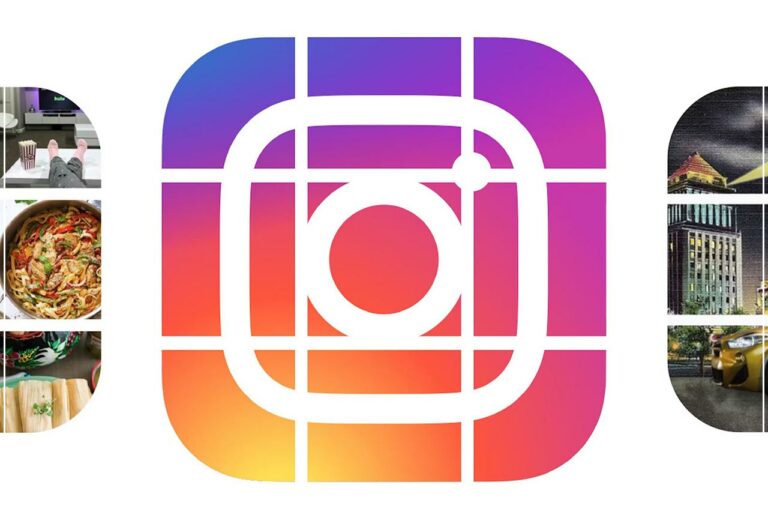Cómo quitar el modo oscuro de Instagram: Guía paso a paso
Instagram introdujo el modo oscuro en 2020, como una opción para que los usuarios puedan usar la aplicación en un entorno más oscuro. El modo oscuro reduce la fatiga visual y puede ser más cómodo de usar por la noche o en entornos con poca luz.
Sin embargo, algunas personas pueden preferir usar Instagram en el modo claro. Si este es tu caso, puedes seguir leyendo y descubir como quitar modo oscuro instagram de forma sencilla siguiendo con esta guía.
Razones para quitar el modo oscuro de Instagram
Información del artículo
Desactivar el modo oscuro en Instagram puede ser una elección personal basada en preferencias visuales y necesidades específicas. Algunas de las razones para quitar el modo oscuro de Instagram pueden ser:
Claridad y contraste: El modo claro resalta colores y detalles, ofreciendo una experiencia visual más nítida y contrastante.
Conservación de energía. En dispositivos con pantallas OLED, el modo claro puede ayudar a ahorrar energía, ya que los píxeles no necesitan emitir luz en fondos oscuros.
Compatibilidad con contenido. Algunos contenidos y elementos gráficos están diseñados para destacar en fondos claros, lo que puede mejorar la visualización general.
Adaptación a entornos luminosos. En entornos bien iluminados, el modo claro facilita la legibilidad y la interacción.
Problemas de visión. El modo oscuro puede ser más difícil de ver para algunas personas, especialmente aquellas con problemas de visión.
Problemas de rendimiento.En algunos dispositivos, el modo oscuro puede afectar al rendimiento de Instagram. Esto puede provocar retrasos, problemas de carga o incluso que la aplicación se bloquee.
Cómo cambiar el tema de Instagram
Para cambiar el tema de Instagram, sigue estos pasos:
- Abre la aplicación de Instagram.
- Toca el icono de tu perfil en la esquina inferior derecha.
- toca las tres líneas horizontales en la esquina superior derecha
- Toca «Configuración«.
- Toca «Tema«.
- Selecciona el tema que quieras.
- Toca «Guardar«.
- Los temas disponibles son:
Oscuro. El tema oscuro tiene un fondo oscuro y un texto claro. Es ideal para usar en entornos con poca luz.
Claro. El tema claro tiene un fondo claro y un texto oscuro. Es ideal para usar en entornos con mucha luz.
Cómo quitar modo oscuro instagram en la web
Para quitar el modo oscuro de Instagram en la web solo sigue estos pasos:
- Abre el navegador web de tu ordenador.
- Ve a la página web de Instagram.
- Haz clic en el icono de tu perfil en la esquina superior derecha.
- Haz clic en «Configuración«.
- Desplázate hacia abajo hasta la sección «Apariencia«.
- Haz clic en el botón de alternancia junto a «Modo oscuro» para desactivarlo.
Una vez que hayas seguido estos pasos, Instagram volverá al modo claro.
Cómo quitar el modo oscuro de Instagram en la app
Para quitar el modo oscuro de Instagram en la app solo sigue estos pasos:
- Abre la aplicación de Instagram.
- Toca el icono de tu perfil en la esquina inferior derecha.
- Toca «Configuración y privacidad«.
- Desplazate Hacia abajo y toca «Accesibilidad«.
- Selecciona «Modo oscuro«.
- Selecciona «Desactivado«
- Toca «Guardar«.
Una vez que hayas seguido estos pasos, Instagram volverá al modo claro.
Cómo ajustar la configuración de pantalla de tu dispositivo
Personalizar la configuración de pantalla de tu dispositivo es esencial para garantizar una experiencia óptima en Instagram, esto te permite controlar la apariencia y el funcionamiento de tu pantalla. Puedes ajustar el brillo, el contraste, el tamaño de la fuente y otros aspectos de la pantalla. Te explicamos cómo realizar esos ajustes:
Accede a la configuración del dispositivo. Abre la configuración de tu dispositivo y busca la sección relacionada con la pantalla o visualización.
Ajusta el brillo. Dentro de la configuración de pantalla, podrás ajustar parámetros como brillo que controla la intensidad de la luz que emite la pantalla. Puedes aumentar el brillo para que la pantalla sea más fácil de ver en entornos brillantes, o reducirlo para que la pantalla consuma menos batería.
Contraste. El contraste que controla la diferencia entre los colores oscuros y claros de la pantalla , puedes aumentar el contraste para que los colores sean más nítidos, o reducirlo para que la pantalla sea más relajante para los ojos.
Resolución y modo nocturno. Verifica la resolución de la pantalla y activa el modo nocturno si prefieres una iluminación más tenue durante la noche.
Tamaño de la fuente: El tamaño de la fuente controla el tamaño de los textos que se muestran en la pantalla. Puedes aumentar el tamaño de la fuente para que sea más fácil de leer, o reducirlo para que la pantalla ocupe menos espacio.
Configuración de color. Algunos dispositivos permiten ajustar la temperatura del color. Experimenta con estos ajustes para encontrar el equilibrio visual adecuado.
Personaliza la configuración de tu pantalla para disfrutar de una experiencia viasual agradable al explorar Instagram.
Tips para aprovechar al máximo el modo claro de Instagram
El modo claro de Instagram es una opción que permite a los usuarios usar la aplicación con un fondo claro y un texto oscuro. Esta opción puede ser más cómoda para usar en entornos con mucha luz, ya que reduce la fatiga visual.
Aquí tienes algunos tips para aprovechar al máximo el modo claro de Instagram:
Ajusta la configuración de pantalla de tu dispositivo: Como ya hemos mencionado, la configuración de pantalla de tu dispositivo te permite controlar la apariencia y el funcionamiento de tu pantalla. Puedes ajustar el brillo, el contraste, el tamaño de la fuente y otros aspectos de la pantalla para que se ajusten a tus necesidades. En el caso del modo claro, es recomendable aumentar el brillo para que la pantalla sea más fácil de ver en entornos con mucha luz.
Utiliza las herramientas de accesibilidad: Instagram ofrece una serie de herramientas de accesibilidad que pueden ayudarte a usar la aplicación de forma más cómoda. Por ejemplo, puedes activar el zoom para ampliar el texto o las imágenes, o puedes activar el lector de pantalla para que la aplicación te lea el texto en voz alta.
Personaliza la apariencia de Instagram: Instagram te permite personalizar la apariencia de la aplicación, incluyendo el tamaño de la fuente, el color de la fuente y el tema de la aplicación. Puedes experimentar con diferentes configuraciones para encontrar la que más te guste.
Utilizalo como ahorro de energía. El modo claro puede ayudar a reducir el consumo de batería en dispositivos con pantallas OLED. Útil para prolongar la duración de la carga.
Manten el contraste ajustado. Asegúrate de que el contraste sea cómodo para tus ojos. Experimenta con la configuración para encontrar el equilibrio perfecto.
Preguntas frecuentes
¿Cómo cambiar de oscuro a claro en Instagram?
Para cambiar de oscuro a claro en Instagram solo sigue estos pasos:
- Abre la aplicación de Instagram.
- Toca el icono de tu perfil en la esquina inferior derecha.
- Toca «Configuración«.
- Toca «Tema«.
- Selecciona «Claro«.
- Toca «Guardar«.
¿Qué significa modo nocturno en Instagram?
El modo nocturno, también conocido como modo oscuro, es una opción de visualización alternativa en Instagram diseñada para reducir la fatiga visual en entornos con poca luz. Al activar el modo nocturno, la interfaz adopta colores más oscuros, predominantemente fondos negros o grises con texto blanco.
Esta configuración no solo proporciona una apariencia elegante, sino que también puede ayudar a disminuir el brillo, facilitando la navegación en condiciones de baja luminosidad.
¿Cómo hacer para cambiar el color de Instagram?
El color es lo mismo que el tema basicamente y solo existen dos «colores» en instagram, el claro y el oscuro, y para cambiar entre uno y otro solo debes seguir los pasos que ya te hemos mencionado anteriormente en las secciones de como quitar modo oscuro instagram.

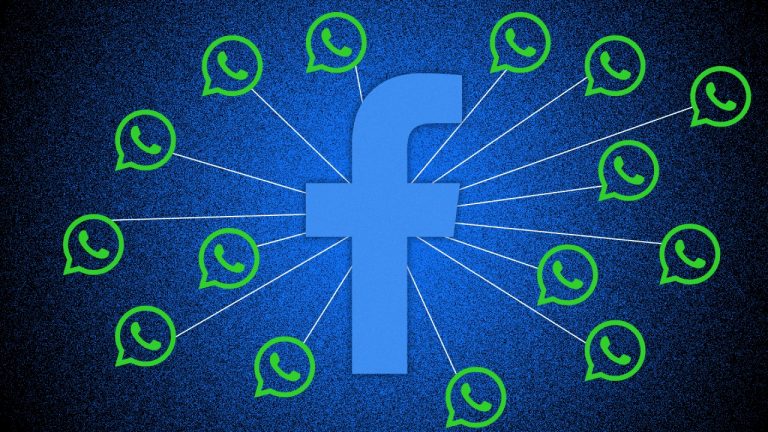
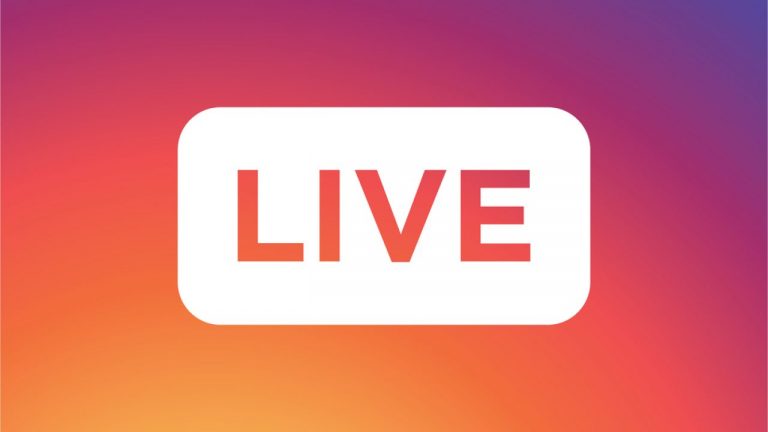
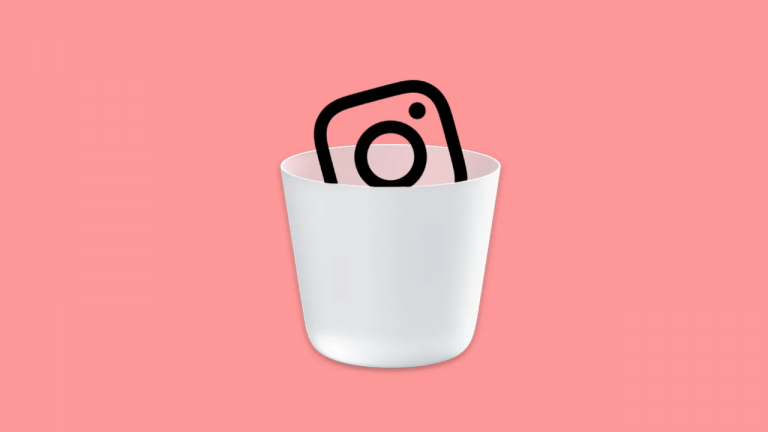
![Descargar Spotify en PC [ACTUALIZADO]: Paso a paso](https://nacvi.com/wp-content/uploads/2020/11/Spotify-en-pc_6-768x432.png)